Dans cet article, nous allons vous montrer une méthode Partage d'une connexion Internet VPN Via WiFi sous Windows 10. Mènera Partager cette connexion à Protégez votre sécurité et votre confidentialité sur Internet. Certains appareils tels que Sony Play Station, XBOX ou Apple TV n'autorisent pas cette fonctionnalité de partage spécifique. Cependant, il y a un moyen de les faire que vous pouvez connecter très facilement.
Avec Windows 10, Microsoft a introduit Partage Wi-Fi via hotspot. Mais il s’est débarrassé de certaines fonctionnalités comme Réseau hébergé, SoftAP et IBSS. En termes simples, vous ne pourrez pas partager Windows VPN Croix Point d'accès Wi-Fi Intégré. Cependant, il existe toujours une solution alternative. Heureusement, vous pouvez toujours partager le VPN sur Point focal Utilisation d'une application tierce appelée Connectify. Cette méthode fonctionne avec tous les ordinateurs portables Windows, quel que soit le matériel.

Partager la connexion VPN sur Windows 10
Connectify Il possède son propre service VPN appelé Speedify. Il est clairement conçu pour fonctionner de manière transparente avec Speedify. Cependant, si vous utilisez un autre service VPN, vous aurez besoin du nom de l'adaptateur réseau pour le configurer. Utilisation de Connectify. Dans mon cas, j'utilise Smart DNS proxy DNS Et trouvez une carte réseau simple. La méthode doit être la même pour tous les services VPN que vous utilisez.
1. Allez dans "Connexions réseau" en cliquant avec le bouton droit de la souris sur le menu "Démarrer".
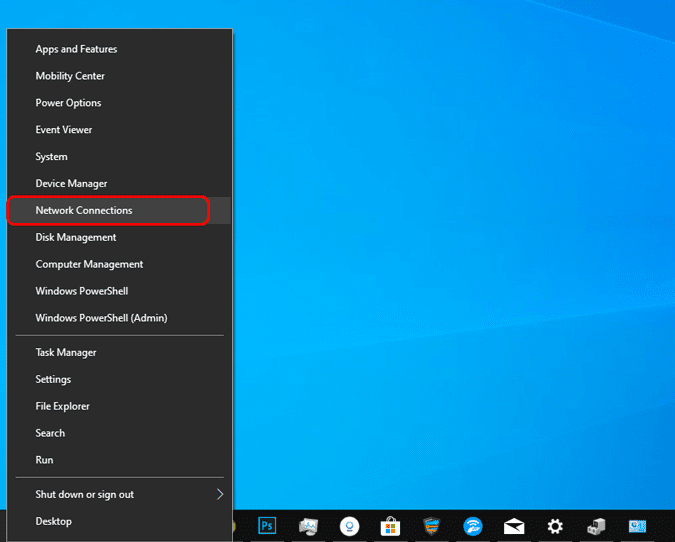
2. Allumez votre VPN maintenant et vous devrez revenir à la fenêtre des connexions réseau.
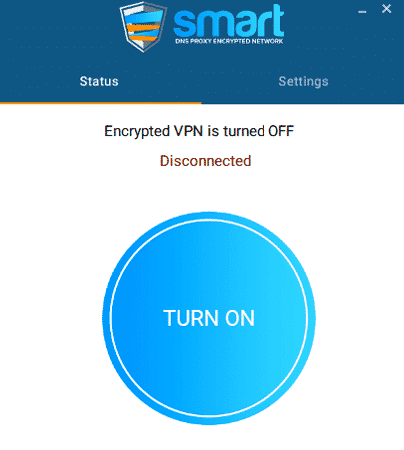
3. Vous devriez voir une connexion active supplémentaire indépendamment de votre connexion Wi-Fi ou Ethernet. Généralement, le nom commence par Ethernet. Cliquez avec le bouton droit sur la connexion réseau, puis cliquez sur Propriétés.
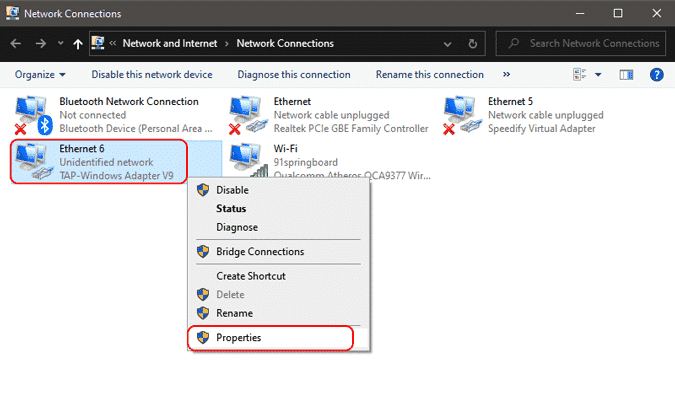
4. Dans l'onglet Propriétés, vous verrez en haut de la boîte de dialogue Nom de l'adaptateur de réseau virtuel. Dans mon cas, il s’agit de «TAP - Windows Adapter V9». Ce sera différent pour vous et probablement le nom exact du service VPN. Notez que vous en aurez besoin à l'étape suivante.
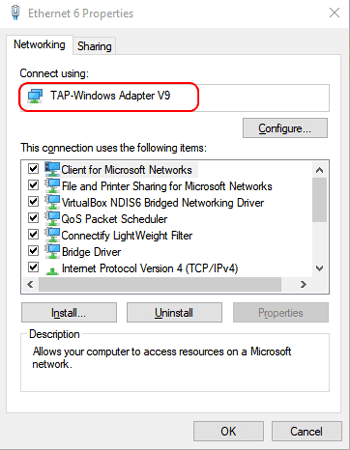
5. Continuez, téléchargez et installez l'application Connectify. C'est gratuit Une fois que vous avez terminé, ouvrez-le. Vous verrez plusieurs options disponibles pour configurer votre point d'accès. Afin de partager un VPN, nous devons changer quelques options. Commencez par définir l’option Partage Internet sur le nom de la carte réseau découverte à l’étape précédente.
Dans mon cas, je voudrais le changer pour "TAP - Adaptateur Windows V9“. Modifiez ensuite votre nom et votre mot de passe pour le point d'accès en conséquence, puis cliquez sur le bouton Démarrer un point d'accès en bas.
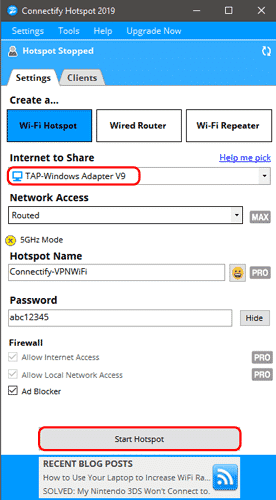
Si vous sélectionnez un nom Wi-Fi ou Ethernet au lieu d'un adaptateur réseau VPN, vous aurez toujours accès à Internet, mais le VPN ne sera pas partagé.
6. Enfin, connectez le point d'accès Connectify sur vos périphériques secondaires. Une fois terminé, votre appareil apparaîtra dans le menu Connectify Clients.
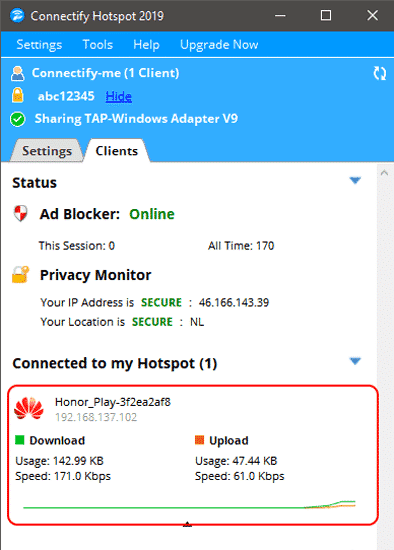
Vérifiez l'adresse IP publique et l'emplacement sur la machine client pour vérifier le service VPN. Notez que la version gratuite de Connectify vous heurte avec des publicités cachées et quelques restrictions supplémentaires telles que l'impossibilité de changer le nom d'un point d'accès sans fil et ne fonctionne pas pour une connexion par numérotation. Mais pour la plupart, cela fonctionne parfaitement.
La couverture
Partager un VPN via Wi-Fi est un bon moyen de garantir la confidentialité de tous vos appareils. Cela peut activer de tels dispositifs Roku Télévision et Chromecast D'utilisation VPN. Si tu veux Configurer un point d'accès VPN sur votre appareil Android Au lieu de cela, voici le lien vers le guide étape par étape.
Pour d'autres questions ou préoccupations, s'il vous plaît laissez-moi savoir dans les commentaires ci-dessous.







